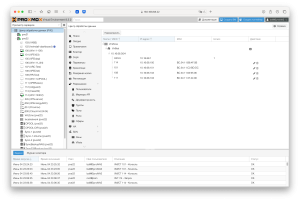Всем привет!!!
Установка Proxmox VE на домашний сервер с отказоустойчивым RAID из SSD и HDD дисков для безотказной работы.

Proxmox Virtual Environment (Proxmox VE) — система виртуализации с открытым исходным кодом, основанная на Debian GNU/Linux. Разрабатывается австрийской фирмой Proxmox Server Solutions GmbH, спонсируемой Internet Foundation Austria.
В качестве гипервизоров использует KVM и LXC (начиная с версии 4.0, в версиях до 3.4 включительно вместо него использовался OpenVZ). Соответственно, способна выполнять любые поддерживаемые KVM ОС (Linux, *BSD, Windows и другие) с минимальными потерями производительности и Linux без потерь.
Управление виртуальными машинами и администрирование самого сервера производятся через веб-интерфейс либо через стандартный интерфейс командной строки Linux.
Википедия (РКН: сайт нарушает закон РФ)
Говоря простыми словами и учитывая, что оборудование достигло неприличных возможностей и можно на одном физическом ПК или сервере развернуть множество виртуальных ОС: Windows, Linux, XPEnology, программный роутер и так далее. Это экономит на покупке компонентов и занимает меньше места в квартире, так же одно устройство легче обслуживать, но если оно сломается, то сломается все, что там внутри работает. Опять же у Proxmox есть отказоустойчивый RAID и возможность создавать кластеры высокой доступности. Но в этой статье просто установка Proxmox VE на домашний сервер.
Скачать Proxmox МУ с официального сайта по этой ссылке
Записать на флешку можно через balenaEtcher (кросc платформенная утилита) или Rufus (windows only)
Системные требования:
- Процессор с поддержкой виртуализации Intel VT/AMD-V
- Минимум 2ГБ ОЗУ + дополнительно для каждой виртуальной машины
- Хранилище для ОС: SSD диски с отказоустойчивым RAID массивом аппаратный или программным
- Хранилище для VM: RAID массив аппаратный или программный
- Для сквозной передачи PCI(e) процессор должен поддерживать флаг VT-d/AMD-d
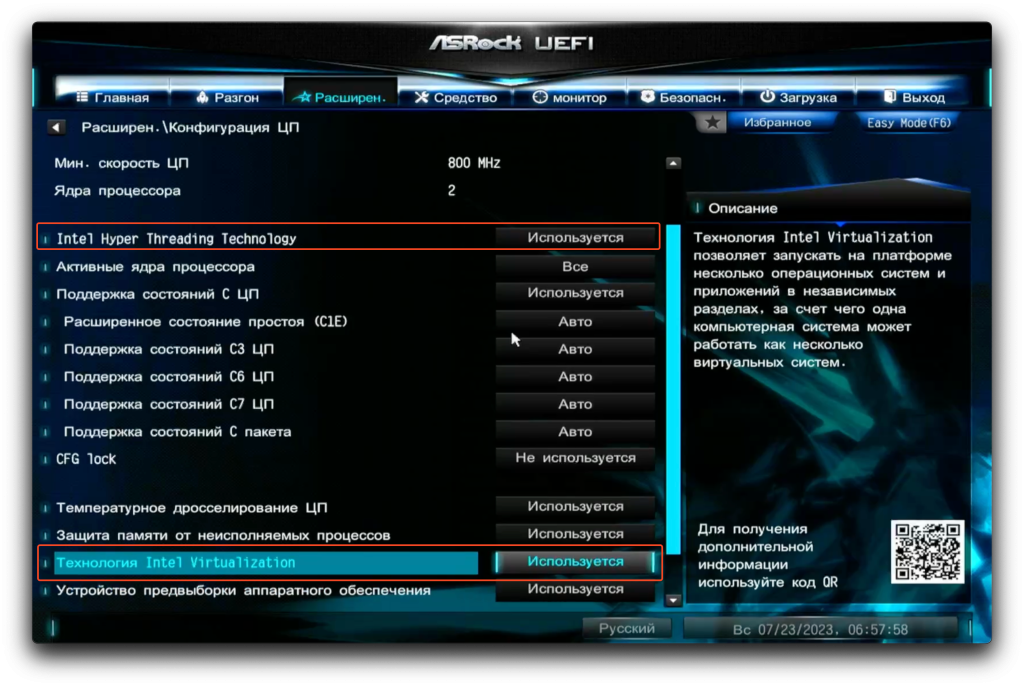
Какое у меня железо
- Материнская плата ASRock H110M-DVS (1*порт LAN, 4*SATA)
- Процессор Intel Pentium G4560 3,50 GHz 2*ядра 4*потока
- ОЗУ 2*8 гигабайт, всего 16 гигабайт
- 2*SSD по 120G для ОС
- 2*HDD по 1Т для виртуальных машин
На два своих SSD диска размером по 120Г я буду устанавливать ОС Proxmox VE, а на два других HDD размером по 1Т будут задействованы для виртуальных машин.
Записали образ на флешку, флешку в ПК и загружаемся с нее первый раз
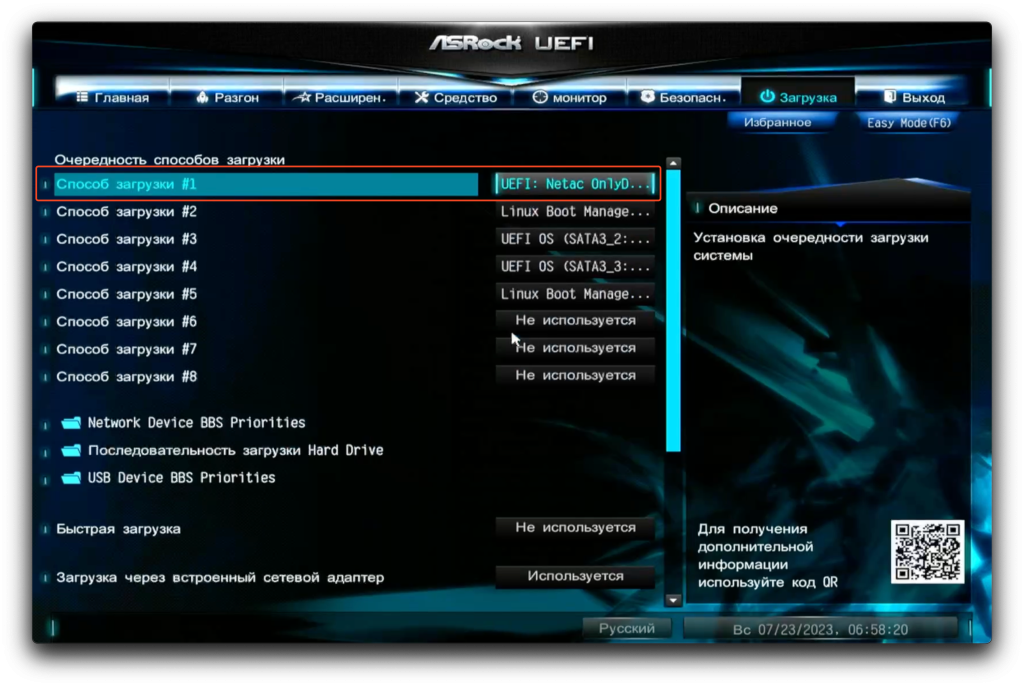
На этом этапе можно выбрать графический режим, если есть мышка или консольны, если мышки нет.
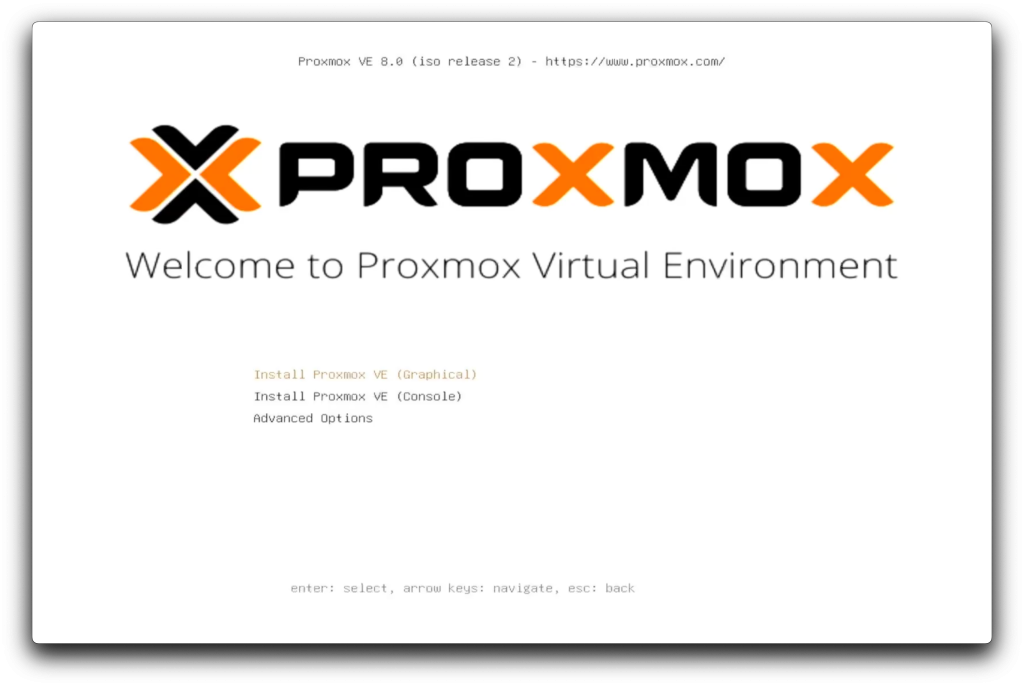
На этапе выбора диска для установки я рекомендую выбрать зеркало из двух SSD дисков, а остальные не задействовать на данном этапе.
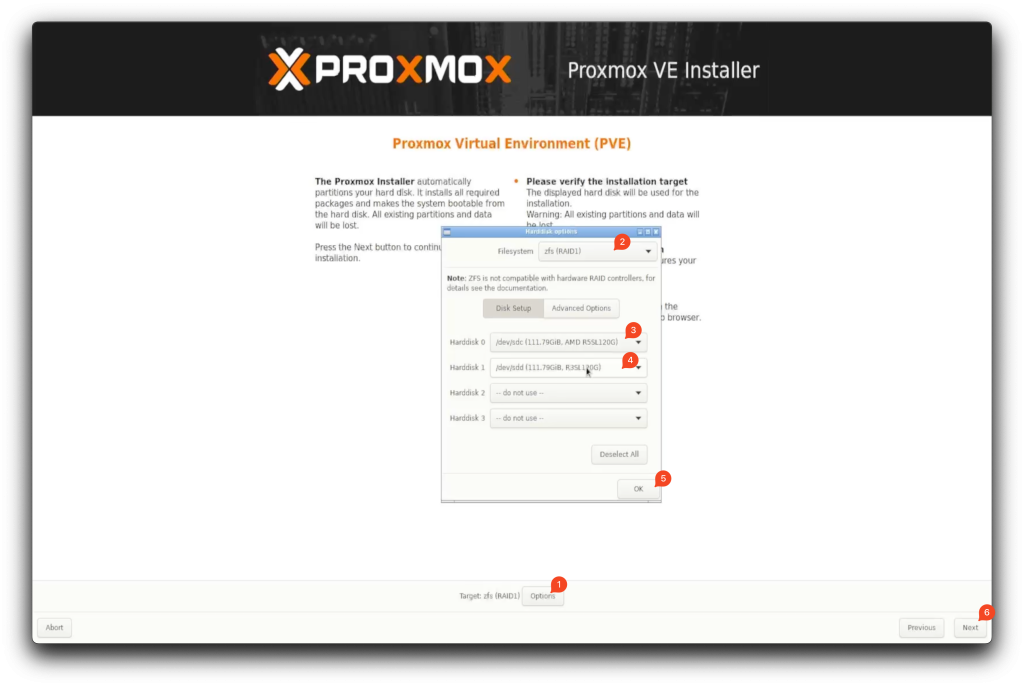
После установки на экране будет отображаться IP адрес и порт на которые нужно зайти в браузере

Открываем в браузере http://IP:8006 выбираем язык и вводим логин root и пароль, который был придуман на этапе установки
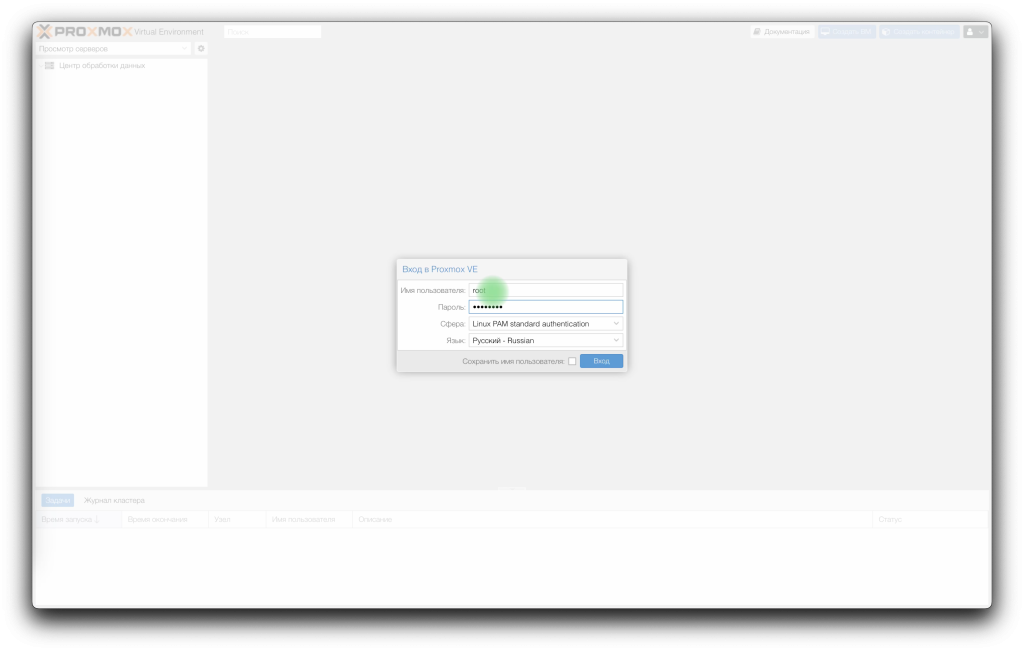
Попадаем в окно управления Proxmox VE
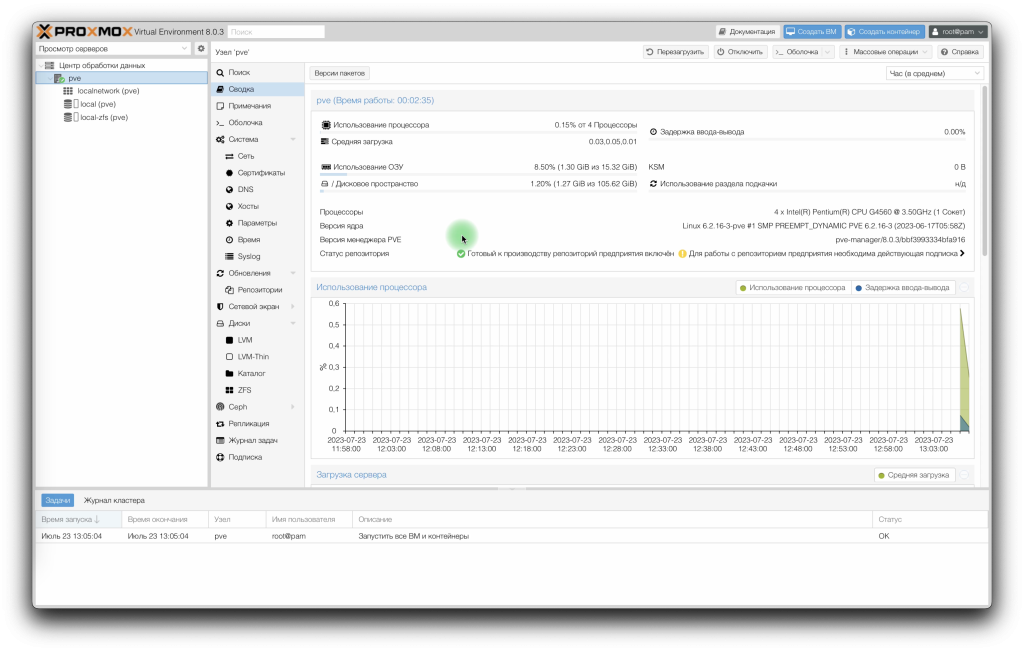
Теперь нужно создать пул для хранения виртуальных машин. Выделяем наш сервер, переходим в ZFS, кнопку создать ZFS, придумать имя, я придумал HDD, выбрать тип RAID, я выбрал зеркало и в последний момент выбрать необходимые диски.
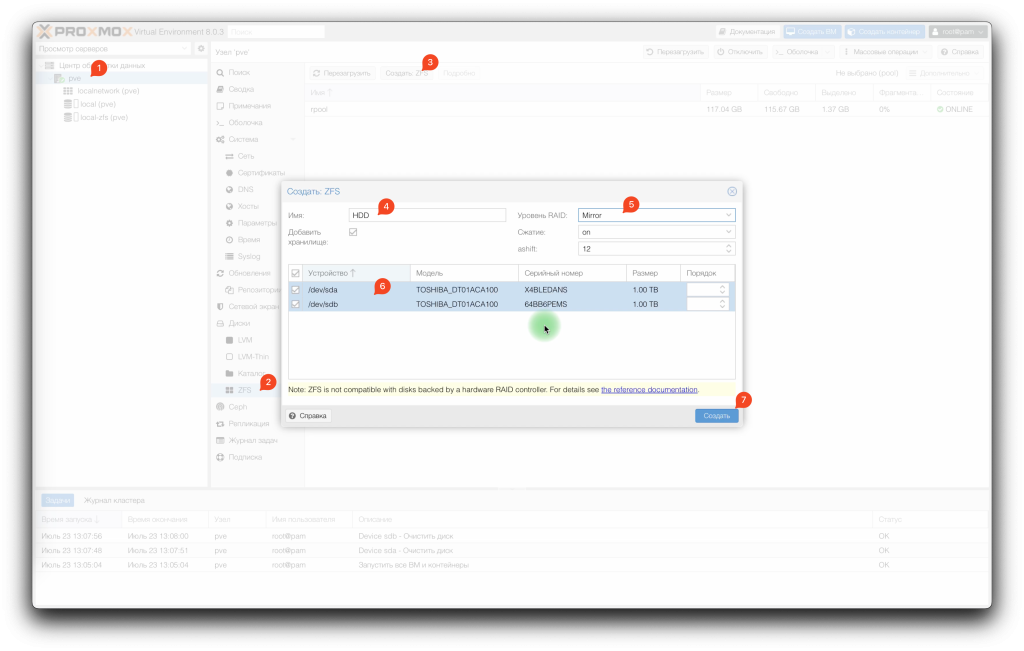
Теперь можно создавать виртуальные машины и пользоваться Proxmox VE
Весь процесс я записал на видео и в том числе как установить Windows и драйвера для нее.
Видео ролик
Для Debian/Ubuntu введите такую команду:
apt-get install qemu-guest-agent
Для Redhat введите таккую команду:
yum install qemu-guest-agent
Для запуска введите такую команду
systemctl start qemu-guest-agent
Если после перезагрузки виртуальной машины не работает, то введите такую команду:
systemctl enable qemu-guest-agent
Для Windows скачайте ISO образ по ссылке
Проверить работу гостевых дополнений в Windows можно через PowerShell такой командой:
PS C:\Users\Administrator> Get-Service QEMU-GA
Status Name DisplayName
------ ---- -----------
Running QEMU-GA QEMU Guest Agent